Anvendelsen af perspektiv i digital maleri er en essentiel teknik, der ofte betragtes som kedelig, men den er en fundamental basis for skabelsen af overbevisende billeder. Når du repræsenterer et tredimensionelt rum på en todimensional flade, er det afgørende at bruge de rigtige perspektiver. Uanset om du skaber landskaber eller arkitektoniske scener, afhænger effekten af dine billeder stærkt af det valgte perspektiv.
Vigtigste indsigter
- Et præcist perspektiv er afgørende for det visuelle design.
- Horisonter og flugtpunkt er centrale elementer i enpunkts perspektiv.
- Hjælpelinjer og teknikker i Photoshop kan hjælpe dig med at designe perspektivet effektivt.
- Med få skridt kan du skabe imponerende rumlige effekter.
Trin-for-trin vejledning
Trin 1: Opret et nyt projekt
Start med et tomt dokument i Photoshop. Det er vigtigt at have et solidt grundlag for at starte din komposition. Visualiser først det rum, du ønsker at repræsentere.
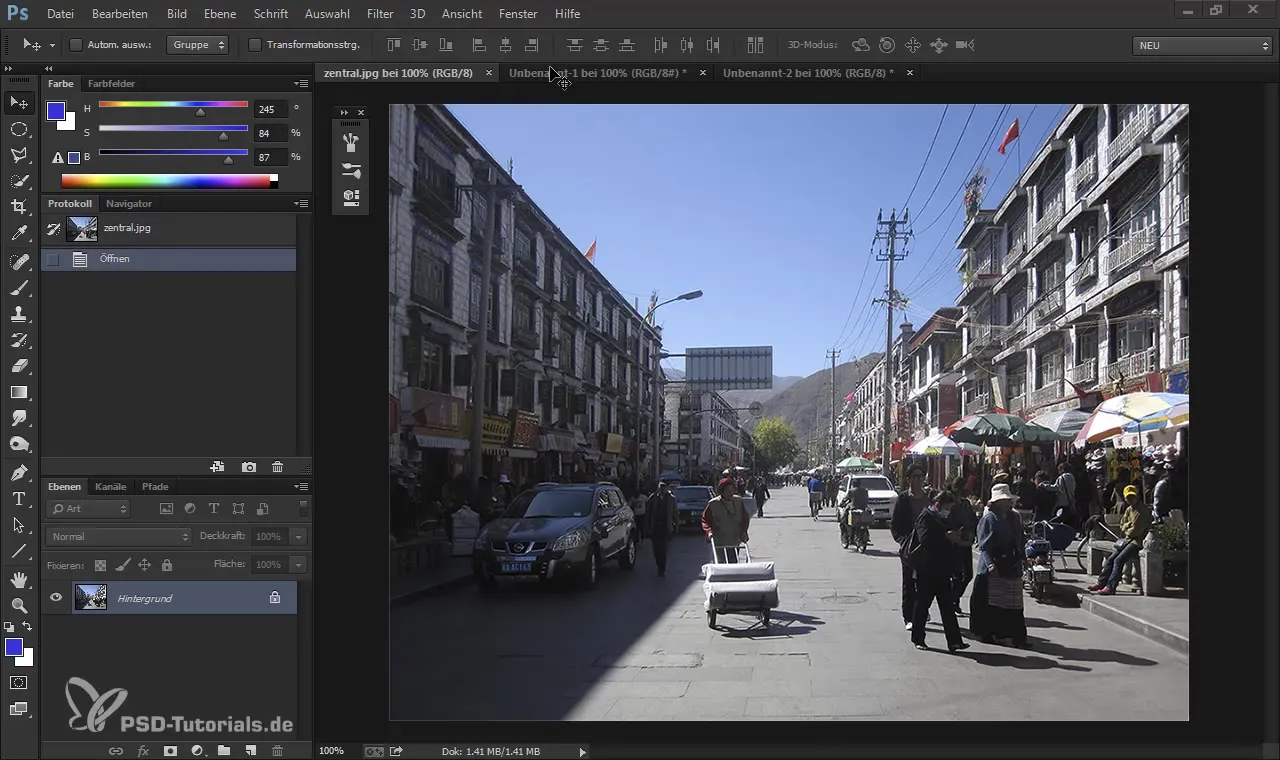
Trin 2: Tegn frontalperspektivet og horisonten ind
Forestil dig, at du står i et rum og kigger gennem en dørramme. Højden på dine øjne definerer horisonten. Vælg en farve for klart at markere denne linje. Horisonten ændrer din billedvirkning afhængigt af perspektiv og højde. Sæt den på et meningsfuldt sted.
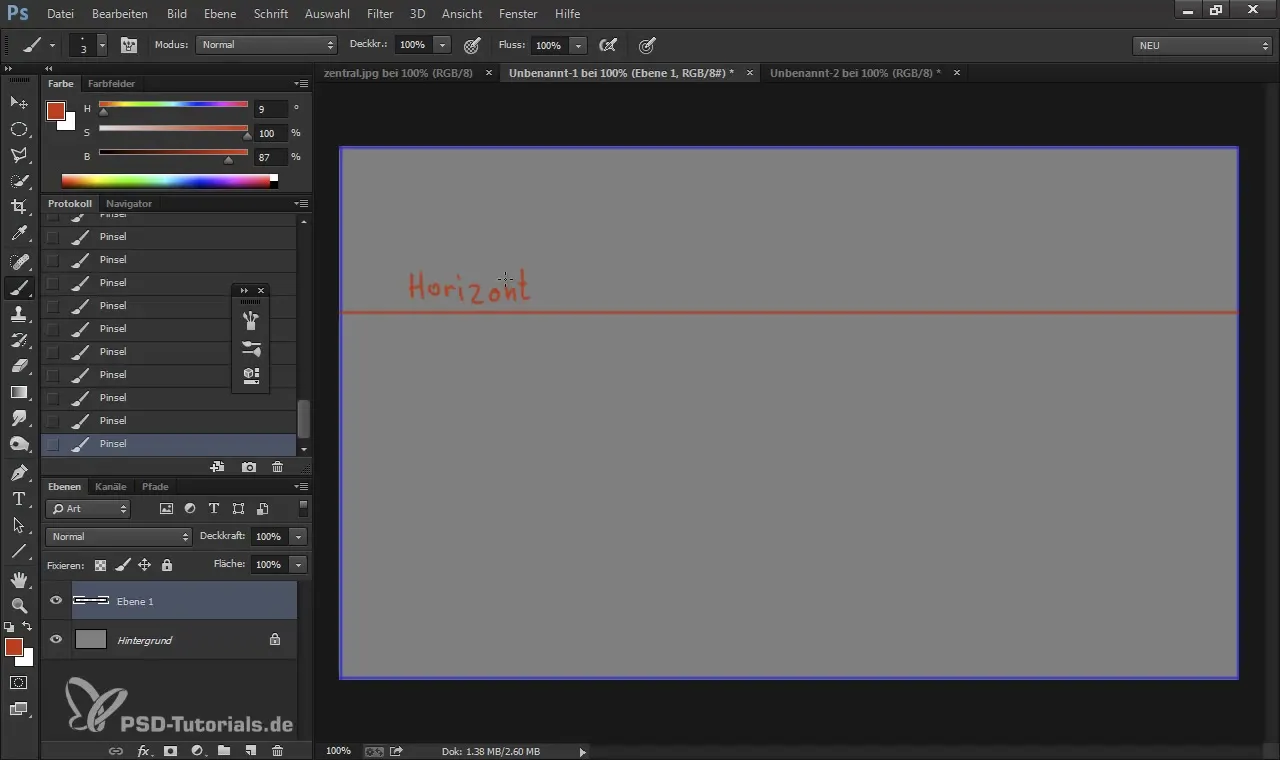
Trin 3: Definer vægge og flugtpunkt
Tegn væggene i rummet ind. Sørg for, at linjerne er parallelle med horisontlinjen. Flugtpunktet er skæringspunktet for alle linjer, og det er vigtigt at placere det korrekt for at repræsentere enpunkts perspektivet. Når du tegner væggene, skal de altid løbe mod flugtpunktet.
Trin 4: Brug hjælpelinjer
For at forenkle din komposition skal du bruge hjælpelinjer. Disse er meget nyttige til den perspektiviske repræsentation. Du kan bruge en speciel pensel til at tegne hjælpelinjerne. Sørg for, at flugtpunktet forbliver på horisontlinjen.
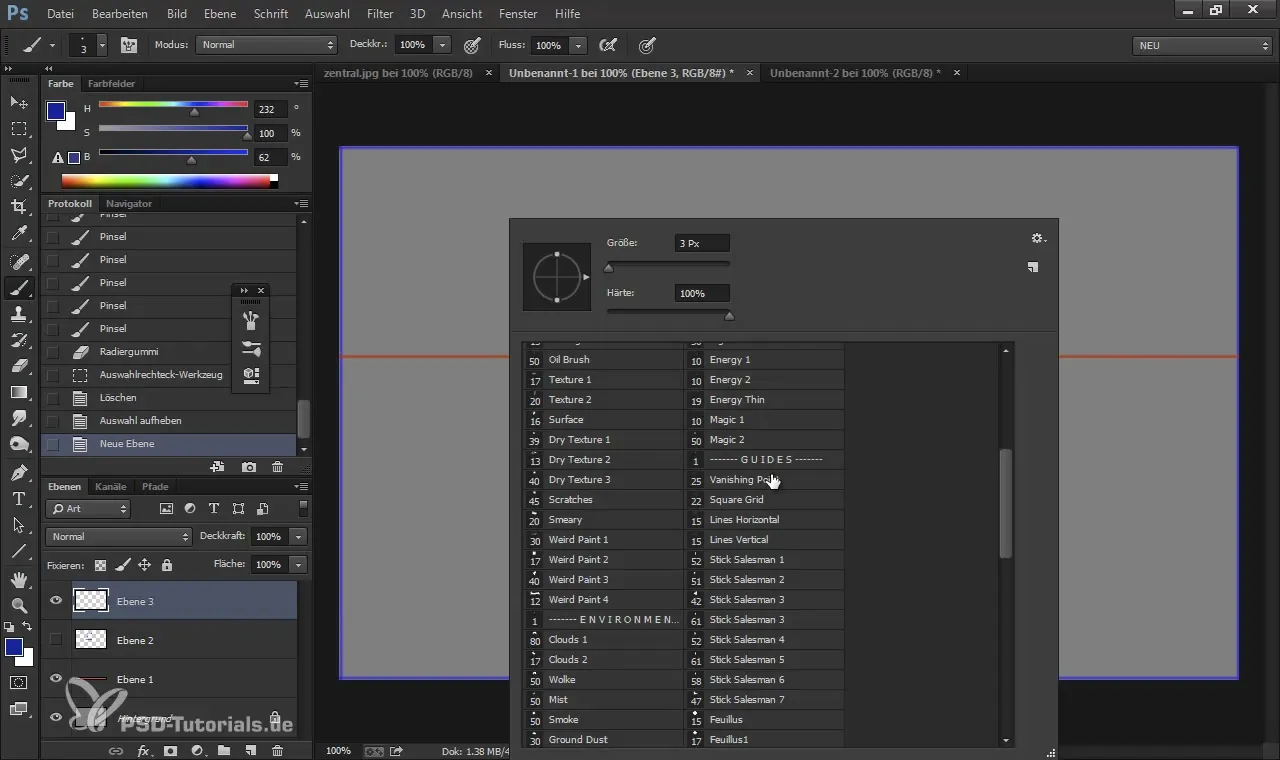
Trin 5: Arranger objekter i rummet
Når du vil hænge objekter som billeder på væggen, skal du huske, at disse også skal placeres perspektivisk korrekt. Brug hjælpelinjerne som reference for at sikre, at afstandene og størrelserne er korrekte, når du indsætter dem i rummet.
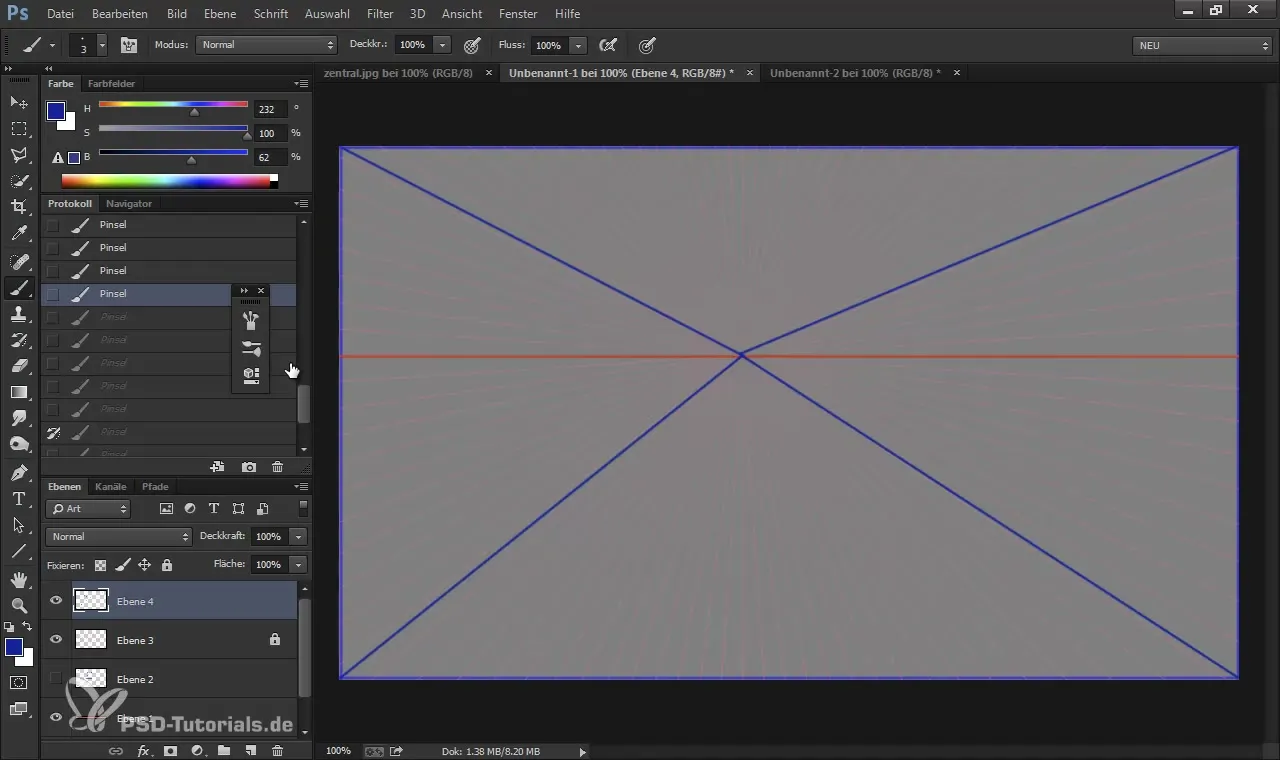
Trin 6: Tilføj flere objekter og detaljer
Nu hvor du har grundstrukturen, kan du tilføje yderligere detaljer som møbler eller andre arkitektoniske elementer. Sørg for, at disse også følger perspektivreglerne. Tegn dem i overensstemmelse hermed og brug eventuelt igen hjælpelinjer.
Trin 7: Transformation og justeringer
Transformér objekterne afhængigt af synsvinklen. Dette hjælper dig med at bevare det korrekte perspektiv, når du ændrer størrelse eller placering. Brug funktionerne i Photoshop til at justere objekterne perspektivisk.
Trin 8: Afslutning og finpudsning
Når du har tilføjet alle elementer, skal du kontrollere hele kompositionen for dens perspektiviske korrekthed. Brug eventuelt yderligere kontrast- og farvejusteringer for at forstærke billedvirkningen. Hjælpelinjerne kan nu fjernes.
Resumé - Digital Painting og Matte Painting: Effektivt bruge horisont og centralperspektiv
Anvendelsen af perspektiv i digitalt maleri er essentiel for at opnå en realistisk og overbevisende repræsentation. Med lidt øvelse og de rette teknikker i Photoshop kan du skabe imponerende rumlige effekter. At forstå horisont og flugtpunkt er nøglen til at løfte dine kompositioner til næste niveau.
Ofte stillede spørgsmål
Hvad er flugtpunktet og hvorfor er det vigtigt?Flugtpunktet er den punkt, som alle linjer i perspektivet løber mod. Det er afgørende for opfattelsen af dybde.
Hvordan påvirker horisonten billedvirkningen?Horisonten angiver fra hvilken højde betragteren ser billedet, hvilket ændrer perspektivet og den følelsesmæssige virkning af billedet.
Kan jeg altid bruge hjælpelinjer?Hjælpelinjer er meget nyttige til at bestemme perspektivet. Du bør dog fjerne dem efter arbejdet for at bevare et rent billede.
Hvordan kan jeg sikre mig, at mine objekter er perspektivisk korrekte?Brug hjælpelinjer og tegn objekterne ind, så de respekterer flugtpunktet og står i et troværdigt forhold til hinanden.


